
- •Оглавление
- •Введение
- •Установка и удаление системы защиты
- •Подготовка компьютера к установке
- •Требования к аппаратному и программному обеспечению
- •Предварительная подготовка
- •Установка системы защиты
- •Переустановка системы защиты
- •Удаление системы защиты
- •Общие принципы настройки системы и управление объектами
- •Общие принципы
- •Архитектура системы и организация управления
- •Объекты управления
- •Особенности настройки
- •Средства управления
- •Элементы интерфейса, используемые для вызова средств управления
- •Консоль системы защиты
- •Средства управления параметрами работы компьютера
- •Средства управления свойствами пользователя
- •Средства управления свойствами группы пользователей
- •Средства управления свойствами ресурсов
- •Управление группами пользователей
- •Просмотр информации о группах пользователей
- •Добавление доменной группы пользователей
- •Создание локальной группы пользователей
- •Удаление группы пользователей
- •Управление составом локальной группы пользователей
- •Включение доменной группы в состав локальной группы
- •Исключение доменной группы из состава локальной группы
- •Включение пользователя в состав локальной группы
- •Исключение пользователя из состава локальной группы
- •Предоставление привилегий группе пользователей
- •Управление пользователями
- •Получение информации о пользователях компьютера
- •Просмотр сведений о составе пользователей компьютера
- •Просмотр перечня групп, в которые входит пользователь
- •Управление составом пользователей компьютера
- •Включение доменного пользователя в состав пользователей компьютера
- •Удаление пользователя из состава пользователей компьютера
- •Предоставление привилегий и управление другими свойствами
- •Предоставление привилегий путем включения пользователя в группу
- •Непосредственное предоставление привилегий
- •Управление другими свойствами пользователей
- •Настройка механизмов контроля входа
- •Пароль
- •Учетная запись
- •Аппаратные средства идентификации и аутентификации
- •Подключение устройства
- •Настройка устройства
- •Настройка порта ввода/вывода
- •Персональные идентификаторы
- •Контроль входа локальных пользователей
- •Изменение параметров пароля
- •Изменение пароля пользователя
- •Изменение состояния и параметров учетной записи
- •Персональные идентификаторы
- •Временная блокировка компьютера
- •Настройка параметров блокировки
- •Снятие блокировки
- •Настройка механизмов управления доступом и защиты ресурсов
- •Механизмы разграничения доступа
- •Полномочное управление доступом
- •Управление режимом работы
- •Просмотр уровня допуска пользователя
- •Указание категории конфиденциальности ресурса
- •Работа с конфиденциальными документами
- •Замкнутая программная среда
- •Порядок настройки
- •Включение механизма замкнутой программной среды на компьютере
- •Настройка регистрации событий
- •Настройка режима работы замкнутой среды для пользователей
- •Формирование UEL-списка пользователя
- •Корректировка параметров замкнутой среды
- •Доступ к дискам и портам
- •Включение и настройка механизма разграничения доступа к дискам и портам
- •Предоставление прав доступа
- •Управление режимами
- •Затирание данных
- •Настройка механизмов контроля и регистрации
- •Регистрация событий
- •Настройка параметров журнала безопасности
- •Настройка общего перечня регистрируемых событий
- •Дополнительный аудит
- •Настройка персонального перечня регистрируемых событий
- •Контроль целостности
- •Подготовка механизма контроля целостности к работе
- •Настройка заданий
- •Управление заданиями
- •Анализ нарушений и восстановление ресурсов
- •Удаленный контроль
- •Усиление защищенности
- •Запреты и ограничения
- •Общие запреты и ограничения
- •Персональные запреты и ограничения
- •Работа с журналом безопасности
- •Программа просмотра журнала безопасности
- •Интерфейс программы просмотра журнала
- •Управление положением и размером окон
- •Типовые операции при работе с журналом
- •Обновление записей в окне просмотра
- •Сортировка записей
- •Изменение состава и порядка отображения полей
- •Печать записей журнала
- •Очистка журнала
- •Сохранение записей журнала в файле
- •Поиск нужной записи
- •Приложение
- •Привилегии пользователя
- •Привилегии на работу в системе
- •Привилегии на администрирование системы
- •Запреты и ограничения
- •Формат UEL-файла для пользователя
- •Типы контролируемых ресурсов
- •Атрибуты доступа
- •Атрибуты доступа к дискам
- •Консоль системы защиты
- •Элементы интерфейса и приемы работы. Терминология
- •Термины, используемые для описания работы с мышью
- •Элементы интерфейса и типовые приемы работы
- •Специальные приемы работы
- •Терминологический справочник
- •Документация
- •Предметный указатель
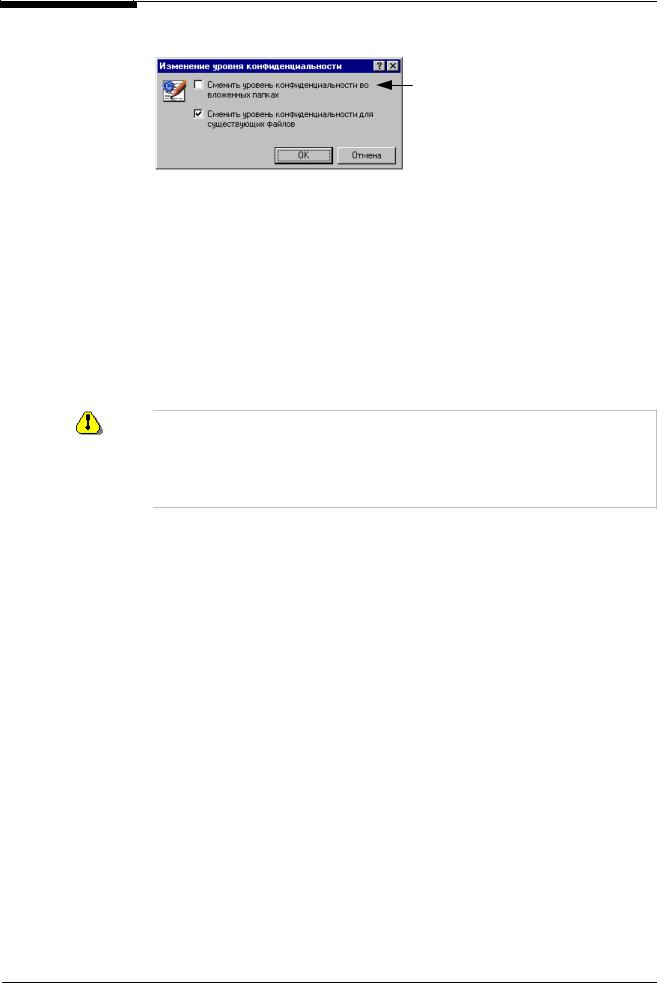
Secret Net 2000. Руководство по администрированию
На экране появится запрос о смене уровня конфиденциальности вложенных файлов и папок:
Установите отметку, если необходимо изменить и уровень конфиденциальности вложенных каталогов (папок)
 Установите отметку, если необходимо изменить и уровень конфиденциальности входящих в каталог файлов
Установите отметку, если необходимо изменить и уровень конфиденциальности входящих в каталог файлов
4.Установите нужные параметры, принимая во внимание, что категория конфиденциальности каталога не может быть ниже, чем у входящих в него файлов.
5.Нажмите на кнопку "OK" в диалоге "Изменение уровня конфиденциальности". Указанная категория конфиденциальности будет присвоена заданным ресурсам.
Работа с конфиденциальными документами
Правила работы При работе с конфиденциальными документами действуют следующие правила:
•Программы. Для работы с конфиденциальными документами могут использоваться любые приложения, в которых эти документы были созданы. Однако для того чтобы при печати документов в них добавлялся гриф конфиденциальности необходимо включить режим контроля печати и использовать MS Word.
В том случае, когда для работы с конфиденциальными документами используется MS Word и включен режим контроля потоков конфиденциальных данных, необходимо присвоить каталогу, который назначен пользователям для хранения временных файлов, максимальную категорию конфиденциальности (по умолчанию "Строго конфиденциально"). Обычно такой каталог задан перемен-
ными среды пользователя, например - %USERPROFILE%\Local Settings\Temp.
•Подготовка. Перед началом работы с конфиденциальными документами, необходимо закрыть другие документы, открытые в этом приложении, иначе им будет присвоена категория конфиденциальности, и по отношению к ним будут действовать все те ограничения, которые применяются к конфиденциальным документам.
•Доступ. Пользователь может получить доступ к ресурсу, если его уровень допуска не ниже категории конфиденциальности ресурса. Иначе доступ блокируется, т.е. пользователь не может открыть файл, хотя просмотреть содержимое каталога он может.
•Просмотр. При открытии конфиденциального файла приложению присваивается такой же уровень конфиденциальности.
•Сохранение. Запрещается копировать (сохранять) файлы в каталоги более низкой категории конфиденциальности, чем у исходного файла. Кроме того, файлукопии автоматически присваивается категория конфиденциальности файлаисточника.
•Копирование. Неконфиденциальному документу, в который копируется конфиденциальная информация через буфер обмена, присваивается категория конфиденциальности этой информации. По отношению к этому документу будут действовать все те ограничения, которые применяются к конфиденциальным документам.
72
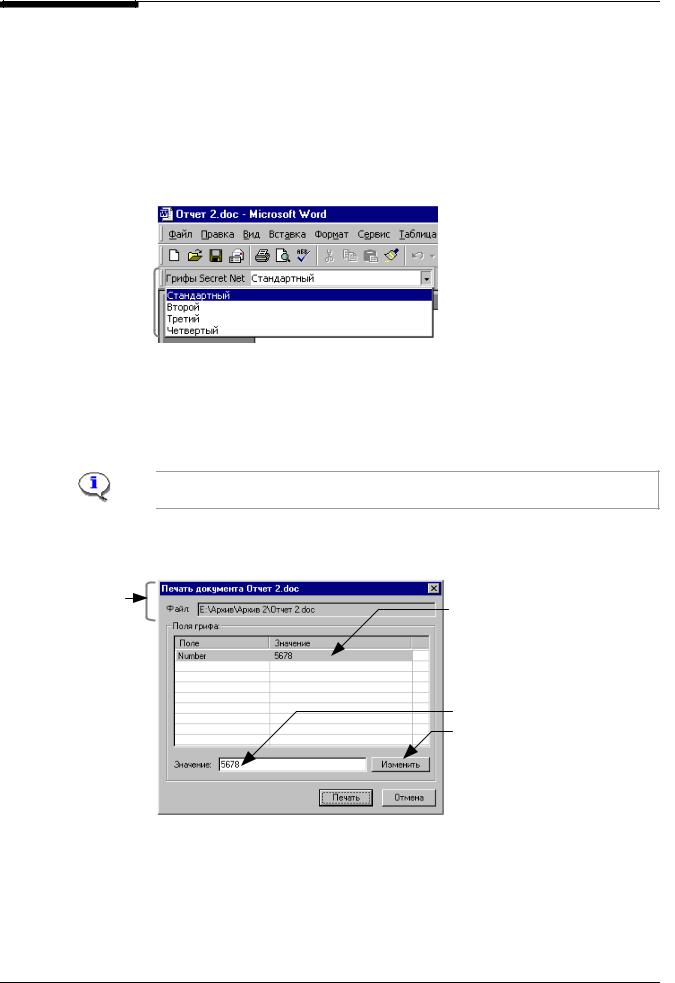
Глава 6. Настройка механизмов управления доступом и защиты ресурсов
•Завершение. Закончив работу с конфиденциальными документами, прежде чем перейти к работе с неконфиденциальными документами, закройте приложение и очистите буфер обмена. Рекомендуется также во время работы с конфиденциальными документами не открывать в MS Word неконфиденциальные файлы.
Печать документа Если установлен режим контроля печати (см. стр. 69), то в печатаемый конфиденциальный документ добавляется гриф конфиденциальности.
 Для печати конфиденциального документа:
Для печати конфиденциального документа:
1. Запустите программу MS Word и откройте файл документа.
Панель инструментов
«Secret Net» со списком грифов. Если файл грифа содержит один гриф конфиденциальности, панель не создается 
Рис. 28. Панель инструментов со списком грифов
Если файл грифа конфиденциальности содержит несколько грифов, то в основном окне MS Word появится панель инструментов с именем "Secret Net", содержащая список грифов. Если гриф только один – панель не появится.
2.Выберите нужный гриф конфиденциальности на панели "Secret Net", если грифов несколько.
Совет. Для того чтобы перед печатью просмотреть вид документа с грифом конфиденциальностииспользуйтефункциюпредварительногопросмотраредактораMS Word.
3.Выполните команду "Печать".
4.Если гриф содержит нестандартные поля, то на экране появится диалог для ввода их значений:
Информация
о файле
1. Выберите в таблице поле, значение которого необходимо указать
2. Введите новое значение
3. Нажмите эту кнопку, чтобы новое введенное значение заменило прежнее значение в таблице
5.Укажите нужные значения (см. выноски к рисунку).
6.Нажмите кнопку "Печать".
На экране появится стандартный диалог определения параметров печати.
7.Укажите параметры печати и, если необходимо, настройте свойства принтера. Нажмите кнопку "OK" в диалоге параметров печати.
73
